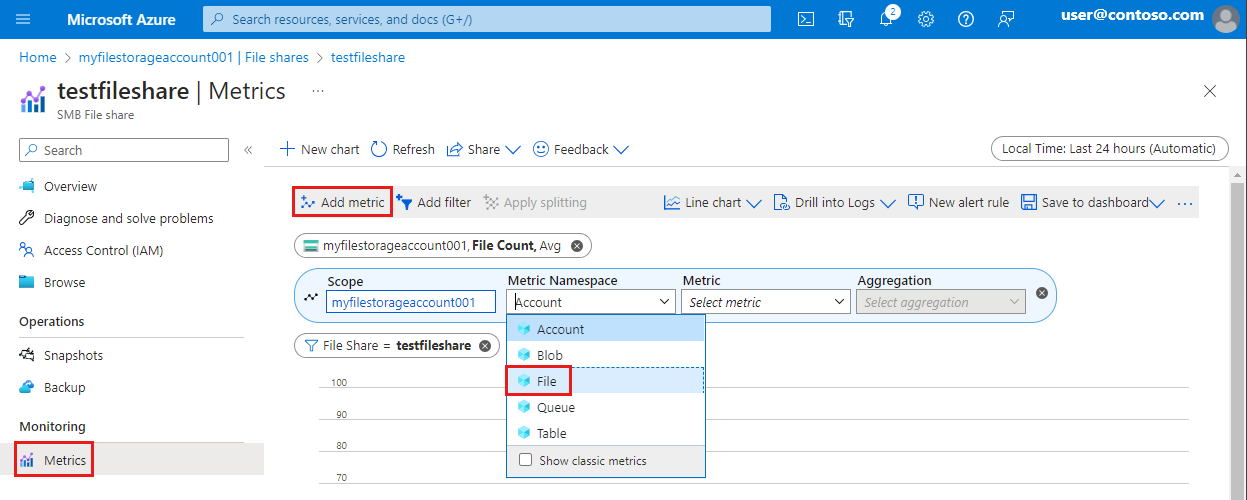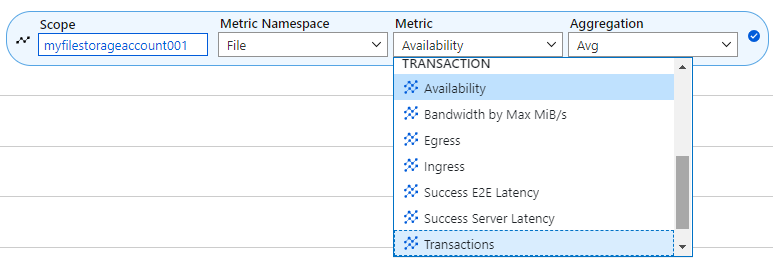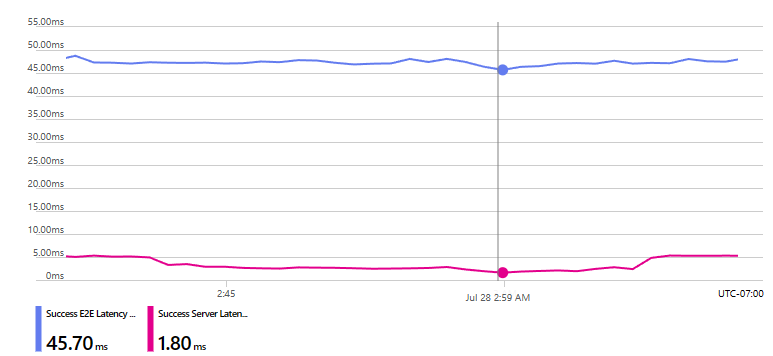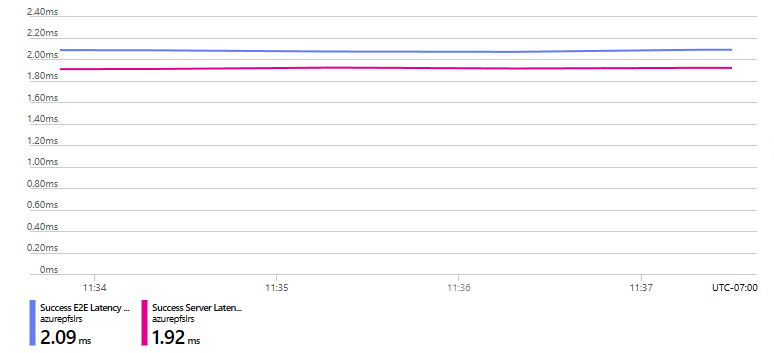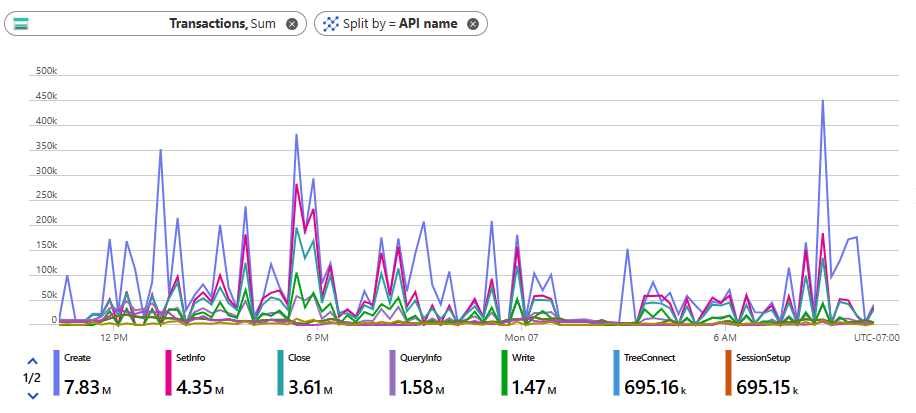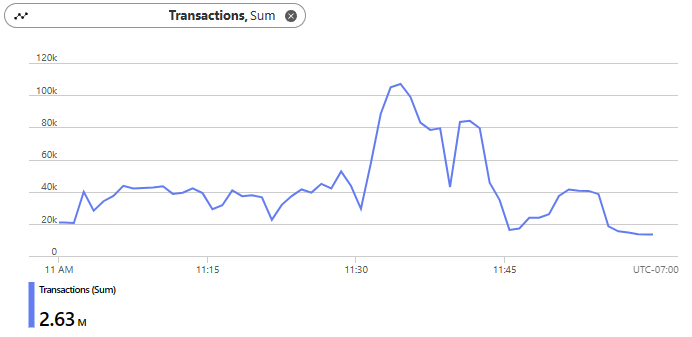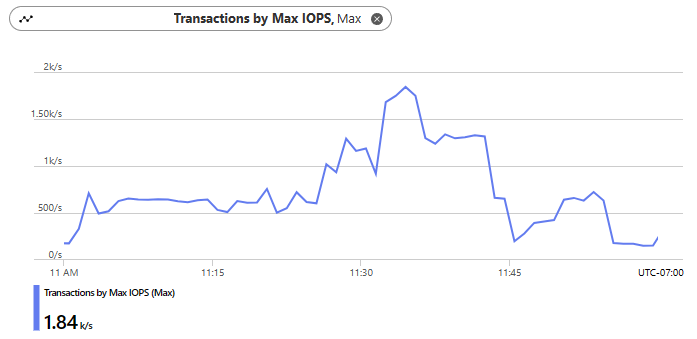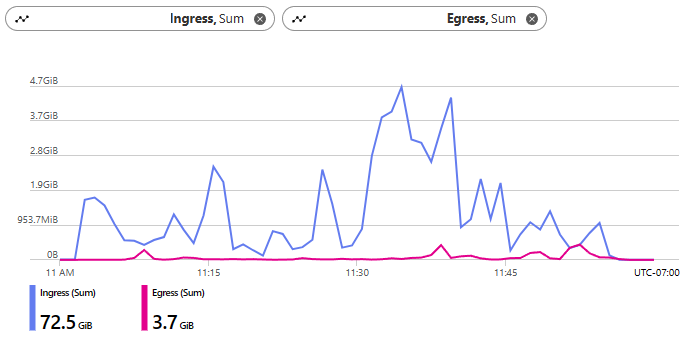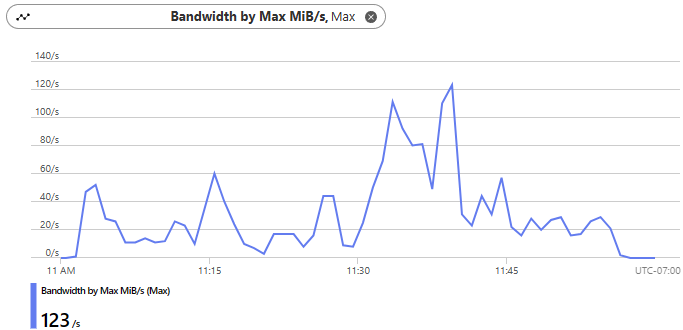Utilice Azure Monitor para analizar las métricas de Azure Files
Comprender cómo supervisar el rendimiento del recurso compartido de archivos es fundamental para garantizar que la aplicación se ejecute de la forma más eficaz posible. En este artículo se muestra cómo usar Azure Monitor para analizar métricas de Azure Files, como la disponibilidad, la latencia y el uso.
Consulte Supervisión de Azure Files para más información sobre los datos de supervisión que puede recopilar para Azure Files y cómo usarlos.
Se aplica a
| Tipo de recurso compartido de archivos | SMB | NFS |
|---|---|---|
| Recursos compartidos de archivos Estándar (GPv2), LRS/ZRS | ||
| Recursos compartidos de archivos Estándar (GPv2), GRS/GZRS | ||
| Recursos compartidos de archivos Premium (FileStorage), LRS/ZRS |
Métricas compatibles
Las métricas de Azure Files se encuentran en estos espacios de nombres:
- Microsoft.Storage/storageAccounts
- Microsoft.Storage/storageAccounts/fileServices
Para obtener una lista de las métricas disponibles para Azure Files, consulte Referencia de datos de supervisión de Azure Files.
Para obtener una lista de todas las métricas compatibles con Azure Monitor, lo que incluye Azure Files, consulte Métricas compatibles con Azure Monitor.
Visualización de datos de métricas de Azure Files
Puede ver las métricas de Azure Files mediante Azure Portal, PowerShell, la CLI de Azure o .NET.
Puede analizar las métricas de Azure Storage con métricas de otros servicios de Azure con el Explorador de métricas de Azure Monitor. Para abrir el Explorador de métricas, elija Métricas en el menú Azure Monitor. Para más información sobre cómo usar esta herramienta, vea Análisis de métricas con el explorador de métricas de Azure Monitor.
Para ver las métricas que admiten dimensiones, puede filtrar las métricas con el valor de dimensión deseado. Para obtener una lista completa de las dimensiones que admite Azure Storage, consulte Dimensiones de métricas.
Supervisión del rendimiento de la carga de trabajo
Puede usar Azure Monitor para analizar las cargas de trabajo que usan Azure Files. Siga estos pasos.
- Vaya a la cuenta de almacenamiento en Azure Portal.
- En el menú del servicio, en Supervisión, seleccione Métricas.
- En Espacio de nombres de métrica, seleccione Archivo.
Ahora puede seleccionar una métrica en función de lo que desee supervisar.
Supervisión de la disponibilidad
En Azure Monitor, la métrica Disponibilidad puede ser útil cuando algo es visiblemente incorrecto desde la perspectiva de un usuario o una aplicación, o al solucionar problemas de alertas.
Al usar esta métrica con Azure Files, es importante ver siempre la agregación como Promedio en lugar de Max o Min. El uso de Promedio le ayudará a comprender qué porcentaje de las solicitudes están experimentando errores y si están dentro del Acuerdo de Nivel de Servicio para Azure Files.
Supervisión de la latencia
Las dos métricas de latencia más importantes son Latencia de E2E correcta y Latencia del servidor correcta. Estas son métricas ideales para seleccionar al iniciar cualquier investigación de rendimiento. El Promedio es la agregación recomendada. Como se mencionó anteriormente, Max y Min a veces pueden ser engañosas.
En los gráficos siguientes, la línea azul indica cuánto tiempo se dedica a la latencia total (latencia de E2E correcta) y la línea rosa indica el tiempo invertido solo en el servicio de Azure Files (latencia del servidor correcto).
Este gráfico es un ejemplo de una máquina cliente que ha montado un recurso compartido de archivos de Azure desde un entorno local. Esto probablemente representará un usuario típico que se conecta desde una oficina, una casa u otra ubicación remota. Verá que la distancia física entre el cliente y la región de Azure está estrechamente correlacionada con la latencia del lado cliente correspondiente, que representa la diferencia entre la latencia de E2E y del servidor.
En comparación, en el gráfico siguiente se muestra una situación en la que tanto el cliente como el recurso compartido de archivos de Azure se encuentran dentro de la misma región. Tenga en cuenta que la latencia del lado cliente es de solo 0,17 ms en comparación con 43,9 ms en el primer gráfico. Esto ilustra por qué minimizar la latencia del lado cliente es imprescindible para lograr un rendimiento óptimo.
Otro indicador de latencia que se debe buscar y podría sugerir un problema es una mayor frecuencia o picos anómalos en la Latencia del servidor correcta. Esto suele deberse a la limitación debido a superar los límites de escala de Azure Files para los recursos compartidos de archivos estándar o a un Recurso compartido de Azure Files premium aprovisionado insuficientemente.
Para obtener más información, consulte Solución de problemas de alta latencia, bajo rendimiento o IOPS bajas.
Supervisión del uso
Las métricas de uso que miden la cantidad de datos que se transmiten (rendimiento) o las operaciones que se administran (IOPS) se usan normalmente para determinar la cantidad de trabajo que realiza la aplicación o la carga de trabajo. Las métricas de transacción pueden determinar el número de operaciones o solicitudes en el servicio de Azure Files en la granularidad en diversos momentos.
Si usa las métricas Salida o Entrada para determinar el volumen de datos entrantes o salientes, use la agregación Suma para determinar la cantidad total de datos que se transmiten hacia el recurso compartido de archivos y desde este durante una granularidad de un minuto a un día. Otras agregaciones como Promedio, Max y Min solo muestran el valor del tamaño de E/S individual. Este es el motivo por el que la mayoría de los clientes suelen ver 1 MiB al usar la agregación Max. Aunque puede ser útil comprender el tamaño de E/S más grande, menor o incluso el promedio, no es posible mostrar la distribución del tamaño de E/S generado por el patrón de uso de la carga de trabajo.
También puede seleccionar Aplicar división en tipos de respuesta (correcto, errores) u operaciones de API (lectura, escritura, creación, cierre) para mostrar detalles adicionales, como se muestra en el gráfico siguiente.
Para determinar el promedio de E/S por segundo (IOPS) de la carga de trabajo, primero determine el número total de transacciones durante un minuto y, a continuación, divida ese número en 60 segundos. Por ejemplo, 120 000 transacciones en 1 minuto / 60 segundos = 2000 IOPS en promedio.
Para determinar el rendimiento promedio de la carga de trabajo, tome la cantidad total de datos transmitidos mediante la combinación de las métricas de Entrada y Salida (rendimiento total) y divida esa cantidad en 60 segundos. Por ejemplo, un rendimiento total de 1 GiB durante 1 minuto /60 segundos = 17 MiB de rendimiento promedio.
Supervisión del uso por número máximo de IOPS y ancho de banda (solo premium)
Dado que los recursos compartidos de archivos de Azure premium se facturan en un modelo aprovisionado en el que cada GiB de capacidad de almacenamiento que aprovisiona le permite obtener más IOPS y rendimiento, a menudo resulta útil determinar el número máximo de IOPS y ancho de banda. Mientras que el rendimiento mide la cantidad real de datos transmitidos correctamente, el ancho de banda hace referencia a la velocidad máxima de transferencia de datos.
Con los recursos compartidos de archivos de Azure premium, puede usar las métricas Transacciones por número máximo de IOPS y Ancho de banda por número máximo de MiB/s para mostrar lo que la carga de trabajo está logrando en horas pico. El uso de estas métricas para analizar la carga de trabajo le ayudará a comprender la verdadera funcionalidad a gran escala, así como a establecer una base de referencia para comprender el impacto de más rendimiento e IOPS para que pueda aprovisionar de forma óptima el recurso compartido de archivos de Azure premium.
En el gráfico siguiente se muestra una carga de trabajo que generó 2,63 millones de transacciones durante 1 hora. Cuando 2,63 millones de transacciones se divide entre 3600 segundos, obtenemos un promedio de 730 IOPS.
Ahora, cuando comparamos las IOPS promedio con las Transacciones por número máximo de IOPS, vemos que en la carga máxima logramos 1840 IOPS, que es una mejor representación de la capacidad de la carga de trabajo a gran escala.
Seleccione Agregar métrica para combinar las Métricas de entrada y Salida en un solo gráfico. Esto muestra que 76,2 GiB (78 028 MiB) se transfirieron a lo largo de una hora, lo que nos proporciona un rendimiento promedio de 21,67 MiB durante esa misma hora.
Comparado con el Ancho de banda por número máximo de MiB/s, logramos 123 MiB/s en el pico.